雨林木风win7 64旗舰版一键安装的方法是什么,最近雨林木风win7 64旗舰版系统非常火,在网上系统下载量排名第一,雨林木风系统运行稳定,兼容性好,系统功能性能增强,运行效率高,系统运行安全,是电脑用户的首选。很多人还不会安装?那么就让windows7之家小编告诉大家雨林木风win7 64旗舰版一键安装教程吧。
雨林木风win7 64旗舰版一键安装教程:
1、先下载一个ghost版的win7操作系统

2、下载好后文件为ISO文件,所以我们要先把它全部解压出来(最好下载在D盘或E盘目录下)


下载好win7系统,下面来看看如何硬盘一键安装win7系统
二、开始win7系统硬盘安装
1、解压之后得到如下图的文件,打开Ghost文件后运行“GHO镜像安装器”再用安装器打开“WIN7.GHO”文件(也是打开这个系统包最大的文件)
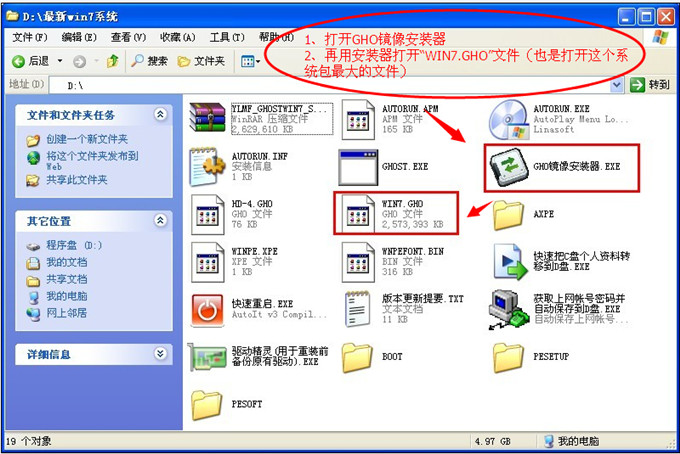
2、打开“GHO镜像安装器”如下图,里面的选择是非常重要的,必须要在盘符选择“C盘”,再选择映像途径,也是选择刚才下载解压的WIN7系统安装包最大的文件。一般就是默认就可以了。
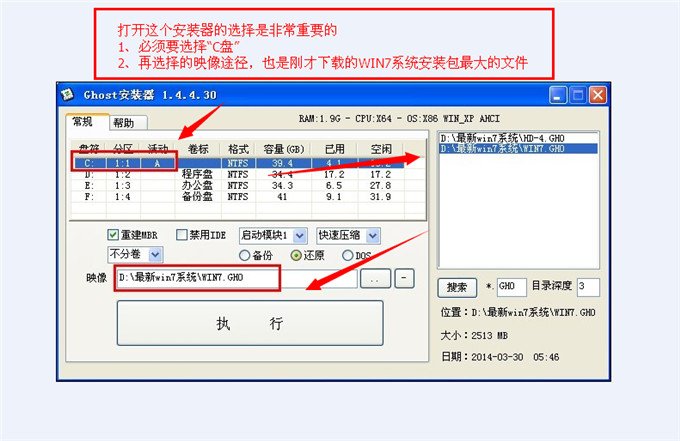
3、然后点“执行”按上面的操作后就会出现以下的界面,这个过程需要几分钟。
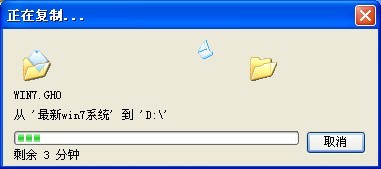
4、这个过程完成后会马上自动重启计算机,等重启以后win7系统基本算是安装完成了,后面我们就不用管了。因为我们的系统都是全自动安装,可以体验到一键安装win7系统,不用我们任何操作!
下面是一键安装win7系统重新启动自动安装的截图

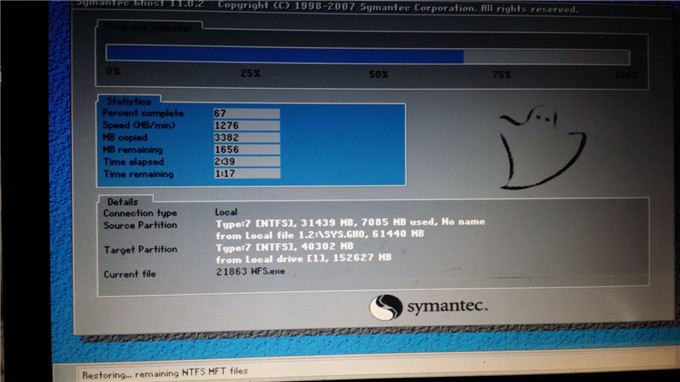


综上所述,这就是雨林木风win7 64旗舰版一键安装教程了,雨林木风win7 64旗舰版运行稳定,兼容性好,系统功能性能增强,运行效率高,系统运行安全,拥有雨林木风独有人性化的设计。所以windows7之家小编强力推荐雨林木风win7旗舰版64位系统给大家,希望这个方法能帮打大家。
Copyright ©2018-2023 www.958358.com 粤ICP备19111771号-7 增值电信业务经营许可证 粤B2-20231006